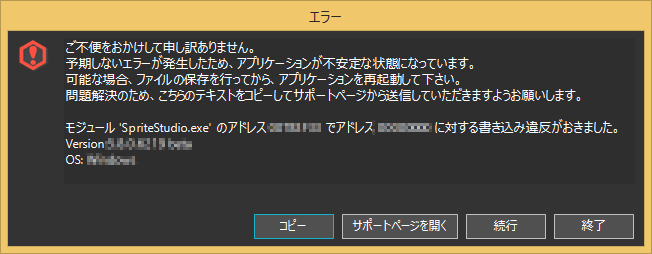本ページではVersion 5 シリーズについて解説しています。
Version 6以降についてはこちらをご覧ください。
起動時に「モジュール違反(アクセス違反)」が発生したときは、本ページに記載されている内容をご確認ください。
GPUのバージョンを確認する
Windows Update の自動更新の影響で、グラフィックボードのデバイスドライバーが更新されていたり、古いデバイスドライバーのまま使用している可能性があります。
ご使用のコンピュータで動作しているGPUベンダーのサポートページから、最新のデバイスドライバーをダウンロードし更新してください。
主要なベンダーのダウンロードページ
RADEONをご利用の場合
Radeonの最新版デバイスドライバの環境下でSpriteStudioを起動した際に、モジュール atioglxx.dll にてエラーが発生するケースが確認されています。
詳細は以下のページをご覧ください。
ファイル名やフォルダ名などに全角カナを使用していないか
関連ファイルが含まれているフォルダやファイル名に全角カナを使用していると、モジュールエラーが発生する原因となります。
例えば、macOSで作成した全角カナを使用したデータをWindowsで開こうとした際、文字化けが発生し、モジュールエラーが発生したり、データが正しく開くことができなくなる可能性があります。
SpriteStudioに限らず、各種再生環境下でもトラブルの原因となる恐れがあります。
ファイル名やデータの名称はもちろん、格納フォルダにつきましても、データの受け渡しが行われる前提の場合、半角英数で名前を設定してください。
- 各種ファイル名
- セル名
- パーツ名
- アニメーションデータ名
- 関連ファイル(ssaeやssceなど)を格納しているフォルダ名
解決しない場合はお問い合わせください
問題の原因を特定し、OPTPiX SpriteStudioを改善するため、このようなエラーが発生した場合、サポートへ発生したエラーの報告と、検証のためのデータのご送付をお願いいたします。
また、Ver.5.7より自動バックアップ機能が追加されました。
エラー発生時にこちらの機能もご利用ください。
バックアップデータからの復旧方法
「自動バックアップの設定」の「クラッシュ時にバックアップを実行する」を設定していると、クラッシュ時にデータが保存できているケースがございます。
保存データの復旧については、以下のページをご確認ください。
お問い合わせ方法
お送りいただきたいデータ
お問い合わせ時に下記データの準備をお願いします。
確認、取得方法については準備方法の欄で説明します。
準備方法
1.問題が発生したアドレス
モジュール違反(アドレス違反)のダイアログのスクリーンショットを送っていただくのが一番確実です。
スクリーンショットを撮影できない場合はダイアログ上のアドレス箇所を控えてくださいますようお願いいたします。
Version 5.7では「コピー」ボタンをクリックすると、ダイアログの内容をクリップボードにコピーします。
こちらの内容をお問い合わせの際に本文にペーストし、お送りくださいますようお願いいたします。
2.再現手順
エラーが発生する手順や、エラーが発生した際に行った操作を記憶している場合は、お問い合わせの際にご記載くださいますようお願いいたします。
また、以下の設定を行うことで、ログファイルに操作記録を残すことができます。
Ver.5.8以降をご利用の場合
- 環境設定ウィンドウを開きます。
- 「その他」の欄にある「コマンド履歴をログファイルに出力する」にチェックを入れます。
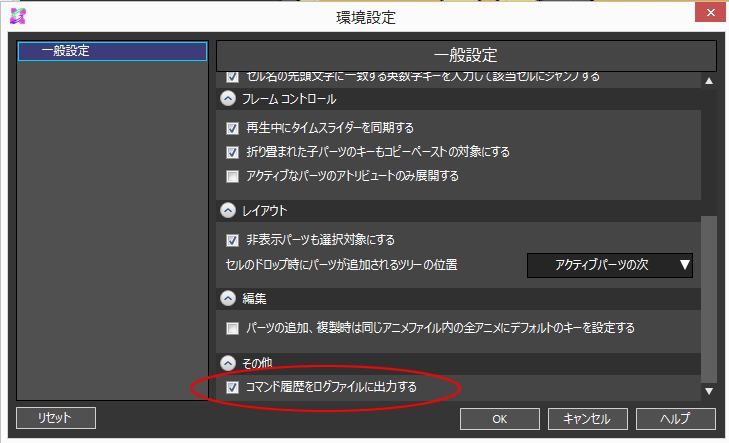
- 「OK」をクリックし、設定を完了してください。
Ver.5.7以前をご利用の場合
- SpriteStudioを終了します。
- SpriteStudio フォルダに入っている 「SsOption.ssop」というファイルをテキストエディタ(メモ帳など)で開きます。
Windows ドキュメント/SpriteStudio/SsOption.ssop Mac 書類/SpriteStudio/SsOption.ssop - <logCommand> と書かれている箇所の数字を 1 に変更して保存します。
初期設定は「0」となっています。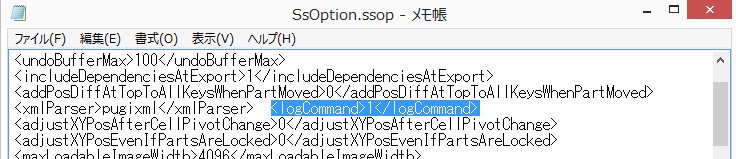
- 変更を保存してテキストエディタを終了し、SpriteStudio を起動します。
これで「SpriteStudio.log」に操作記録が残るようになります。 - この設定の状態で、再びモジュール違反が発生した際に、問題が発生したアドレスと、ログファイルをお送りください。
3.ログファイル
エラーが発生した直後のログファイルは、問題解決のための重要な手がかりとなります。
モジュール違反エラーが発生したら、ログファイル「SpriteStudio.log」をお送りくださいますようお願いいたします。
格納フォルダは以下のとおりです。
| Windows | ドキュメント/SpriteStudio/SpriteStudio.log |
| Mac | 書類/SpriteStudio/SpriteStudio.log |
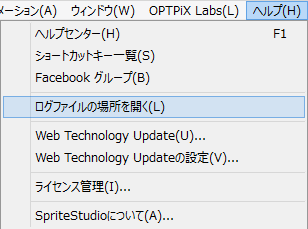 Version 5.7以降のメインメニューでは「ヘルプ」→「ログファイルの場所を開く」で「SpriteStudio.log」の格納フォルダを開くことができます。
Version 5.7以降のメインメニューでは「ヘルプ」→「ログファイルの場所を開く」で「SpriteStudio.log」の格納フォルダを開くことができます。
4.クラッシュレポート (Mac版のみ)
「アプリケーション”SpriteStudio”は、予期しない理由で終了しました」と表示された場合、「レポート…」ボタンを押して、表示されるテキストをすべて選択し、テキストファイルとして保存をお願いいたします。
保存したテキストファイルを他のデータと共にお送りいただくか、お問い合わせの際に本文にペーストし、お知らせくださいますようお願いいたします。
お問い合わせ・送り先
- 下記リンク先の「お問い合わせ」ページに進み、概要に「アクセス違反の発生」、内容に再現手順(判っている場合)を記載して送信してください。
起動後、直ぐにクラッシュするなどの場合、動作環境のシステム情報をお送りいただけると解決に結びつくことがあります。システム情報の取得方法が不明な場合は「システム情報を取得する方法」をご確認ください。 - 確認後、サポート担当者からメールをお送りいたします。
前述のお送りいただきたいデータを添付し、ご返信くださいませ。
自動送信メールには返信されないよう、ご注意下さい。
以上が、ご報告手順になります。
お手数をおかけすることとなり恐れ入りますが、ご協力くださいますよう、何卒よろしくお願い致します。
関連ページ
- 自動バックアップデータの使い方
「自動バックアップ」機能について解説しています。 - 0 による浮動小数点数除算というエラーに対応したい(Windows)
「0 による浮動小数点数除算」というエラーへの対処方法について解説しています。 - メモリが足りませんというエラーに対処したい(Mac)
メモリが足りませんと表示されるエラーへの対処方法を解説しています。 - 突然SpriteStudioの動作が不安定になった(Windows)
Windows Update後にSpriteStudioの動作が不安定になった際の対処方法をまとめています。